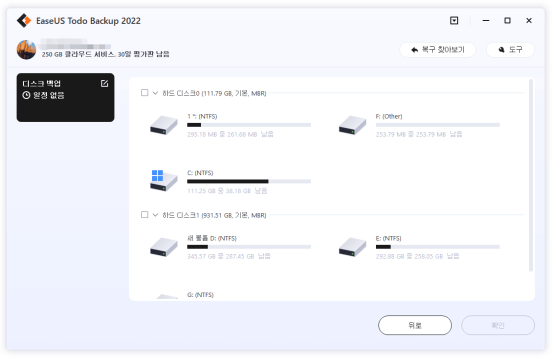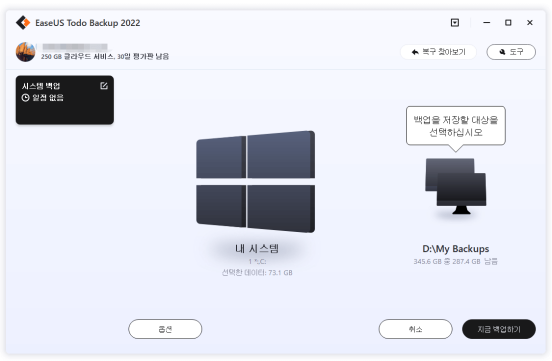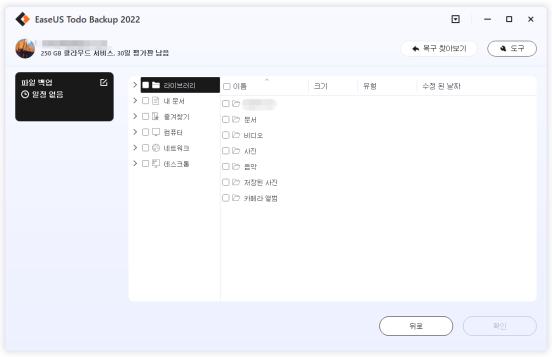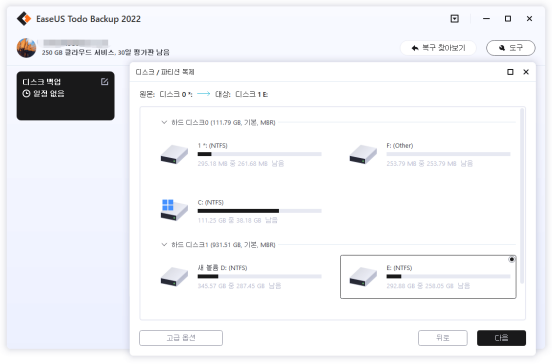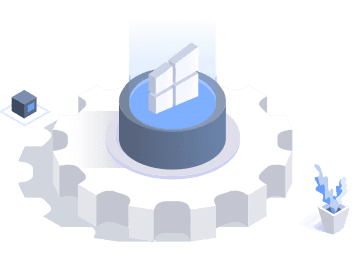홈 데이터 보호
데이터가 손실되는 것은 매우 실망스러운 일입니다. 데이터를 보호하기 위해서는 정기적인 백업이 바람직합니다. EaseUS Todo Backup은 Windows 기반 시스템에서 파일을 빠르게 백업 및 복구하여 가정용 사용자를 위한 신뢰할 수 있는 데이터 백업 소프트웨어입니다.
파일 백업
디렉토리 및 파일에서 자동 백업을 쉽게 실행하고, 파일 이미지를 압축하여 공간을 절약하고, 파일을 암호화하여 개인 정보를 보호합니다.
시스템 백업
사용자 설정과 함께 Windows 시스템을 백업하고, 부팅 가능한 백업을 생성하고, 시스템이 충돌하면 신속하게 복원합니다..
디스크/파티션 백업
블록 레벨에서 디스크/파티션을 백업하고, 여기에 저장된 데이터는 계속 증가하고 업데이트됩니다. 실행 중인 기존 디스크에는 영향이 없습니다.
백업 저장소
하드 드라이브, 외장 기기, 테이프, FTP 서버, 네트워크 공유, NAS, CD/DVD 또는 OneDrive, Google Drive 및 Dropbox에 백업을 저장합니다.
스마트 백업
EaseUS는 단지 몇 번의 클릭으로 백업을 쉽게 할 수 있습니다.
복잡한 단계가 필요 없이 파일/폴더를 선택하고 백업 작업을 저장한 후 파일 보호를 실현할 수 있습니다.
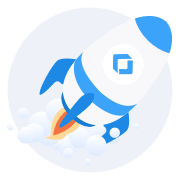
오토매틱
데이터가 변경될 경우 30분마다 백업합니다. 7일마다 전체 백업이 완료됩니다.
심플
파일/폴더를 선택하고 윈도우 탐색기를 클릭한 다음 스마트 백업에 직접 추가합니다.
스마트
데이터가 자주 변경되거나 업데이트되는 동안 계속 보호합니다. 언제 어디서나 데이터를 사용하고 액세스할 수 있습니다.
유연한 클라우드 백업
파일을 로컬 손상으로부터 안전한 오프사이트에 저장하는 편리한 방법입니다.
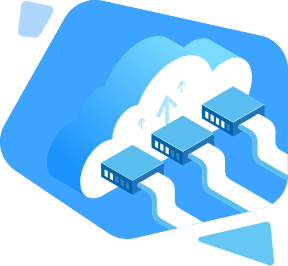
자동적인 간단한 사용 방법
즉시 계정을 만들고 파일을 자동으로 백업하세요.
백업하고 보관하기
중요한 모든 파일을 클라우드에 저장하십시오.
안전하게 스마트한 선택
별도의 백업 계획을 관리하지 않고도 데이터의 오프사이트 복사본을 사용할 수 있습니다.
시스템 복제
시스템 복제는 운영 시스템을 다른 하드 드라이브, USB 또는 다른 저장 매체에 복제하는 것입니다.
EaseUS 백업 소프트웨어의 복제 기능을 사용하면 시스템을 새 디스크로 쉽게 마이그레이션하고 현재 시스템을 업그레이드 할 수 있습니다.
부팅 가능한 시스템 드라이브를 생성하고 비상시 시스템을 다시 작동 시키며 다운 타임을 피하십시오.
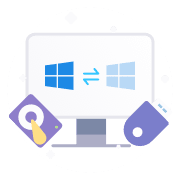
OS를 SSD / HDD로 마이그레이션
Windows를 다시 설치하지 않고 시스템 드라이브를 SSD / HDD에 복사하거나 HDD를 SSD에 복제하고 시스템을 마이그레이션하고 복제된 드라이브에서 부팅하도록 설정하십시오.
휴대용 윈도우 USB 드라이브 만들기
시스템을 이동식 저장소 미디어에 복제하고, USB 드라이브에 Windows 시스템을 설치하면, 어디를 가든 시스템을 사용할 수 있습니다.
요구 사항에 가장 적합한 백업 버전 선택하기
-
특징
백업 및 복원
전체/차등/증분 백업
디스크 복제/파티션 복제
클라우드 드라이브에 파일, 시스템 및 하드 드라이브 백업
Outlook 이메일 백업 및 복구
시스템 클론
시스템을 다른 PC로 전송
휴대용 Windows 버전 만들기
스마트 백업-변경 사항이 있는 경우 30분마다 예약 백업
무료 업그레이드
-
데모판
무료판
안전 결제
-
-
-
-
-
-
-
-
-
-
-
Home
23,990원
1개월
-
-
-
-
-
-
-
-
-
-
사용 가능한 백업 옵션
더 나은 보호를 위해 많은 고급 백업 기능을 제공합니다.
계획적인 백업
시간 또는 이벤트에 따라 자동 백업 일정을 설정
백업 방법
전체, 증분, 차등 백업 방법을 지원
이미지 예약 전략
유용한 백업 이미지 유지 또는 병합, 오래된 이미지를 자동으로 삭제
압축
다양한 레벨의 백업 이미지를 압축하여 디스크 공간 절약
암호화
백업 암호화로 중요 정보 보호
이메일 알림
백업 상태를 알려주는 이메일 알림
백업 방법
사진, 음악, 비디오, 문서, 시스템 등을 백업하기 위한 간단한 가이드입니다
- 디스크/파티션 백업
- 디스크 또는 파티션을 선택하고 백업 사본을 저장할 위치를 대상으로 지정하고 세부 사항으로 스케줄하십시오.
- 시스템 백업
- 현재 실행 중인 시스템을 백업한 후 다른 위치로 전송하여 안전하게 복사하십시오.
- 파일 백업
- 정의 된 또는 파일 유형별로 파일 또는 파일 폴더를 선택하고 백업 계획을 조정하십시오.
- 시스템 클론
- 현재 시스템을 선택하고 저장할 위치를 설정 한 후 대상 디스크에 복제하십시오.
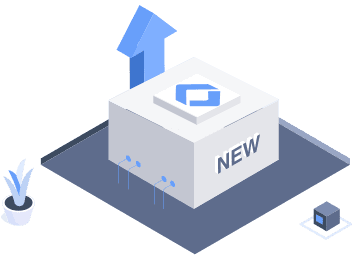
새로운 기능
- OneDrive 및 Windows 11 백업 문제 해결.
- 게임 저장 복원 문제 해결.
- 복제 오류 및 부팅 문제 해결.
수많은 수상 경력에 빛나는 백업 소프트웨어
-
모양과 구성이 훨씬 깔끔하고 작업 과정이 더 직관적입니다. EaseUS ToDo Backup Home은 훌륭한 백업 프로그램으로 가정 및 SMB 공간에 적합합니다. 더 알아보기
-PCWorld staff
-
EaseUS Todo Backup Home은 고급 도구 세트를 사용하여 보안성이 좋습니다. 이 인터페이스는 모든 과정을 안내해주는 빠른 적응 기능을 제공하므로 시스템을 안전하게 유지하기보다는 시스템에 끼이거나 더 이상 손상되지 않습니다. 더 알아보기
-Softpedia staff
-
EaseUS Todo Backup은 더 큰 하드 드라이브 나 최신 운영 시스템으로 업그레이드하려는 경우에도 유용합니다. 현재 하드 드라이브의 내용을 복제하여 비트 단위로 새 하드 드라이브로 전송할 수 있습니다. EaseUS Todo Backup 덕분에 더 이상 시스템을 다시 설치할 필요가 없습니다!더 알아보기
-Softonic staff
사용자 리뷰
유용하고 사용하기 쉬운 이 소프트웨어를 사용하여 백업하는 것은 매우 쉬운 작업입니다. 한 달 동안 홈 버전을 사용해 왔습니다. 심지어 문제없이 Windows 7을 복제했습니다.
-Juan Bustamante
파일 및 시스템 백업의 모든 필수 요소를 포함하고 모든 일반적인 복사 대상에 대한 우수한 예약 및 지원을 제공하는 매우 포괄적 인 백업 도구입니다.
-Matthew Gr
믿을 수 없을 정도로 사용하기 쉽습니다. 데이터를 마이그레이션하거나 시스템을 백업하는 경우이 소프트웨어가 적합합니다.
-Rick Hawkins
도움이 필요하십니까?
자주 묻는 질문
- 시스템 복제와 디스크 복제의 차이점은 무엇입니까?
- 시스템 복제 기능은 복제 할 대상 디스크가 정상적으로 시작될 수 있도록 복제 할 시스템 및 부트 파티션을 자동으로 선택합니다. 디스크 / 파티션 복제를 사용하면 복제 할 전체 디스크 또는 지정된 파티션을 수동으로 선택할 수 있습니다. 디스크 / 파티션 복제에서 시스템 및 부팅 파티션을 선택한 경우 결과는 시스템 복제와 동일합니다.
- 실제 머신에서 가상 머신으로 시스템을 마이그레이션 할 수 있습니까?
- 시스템 전송 기능을 사용하면 이를 달성 할 수 있습니다. 시스템 백업 이미지를 만든 다음 Todo Backup의 WinPE 부팅 디스크를 사용하여 대상 가상 머신을 부팅하여 복구하십시오.
- 디스크 백업 중에 컴퓨터를 사용하여 작업 할 수 있습니까?
- 예. 소프트웨어가 디스크 백업을 시작하면 먼저 디스크의 현재 상태에 대한 스냅 샷을 만듭니다. 스냅 샷 이전의 데이터는 백업되고 스냅 샷 이후의 데이터는 백업되지 않습니다.
- 이미지 파일을 저장하는 데 얼마나 많은 공간이 필요합니까?
- 백업 이미지를 만들기 전에 선택한 데이터의 크기에 따라 이미지를 저장하는 데 필요한 공간을 추정 할 수 있습니다. 예를 들어 선택한 데이터가 500GB 인 경우 대상 위치에 약 500GB의 여유 공간이 있는지 확인하는 것이 좋습니다.
기술 지원 문의
고객을 위해 연중무휴 24x7 기술 지원을 하고 있습니다.
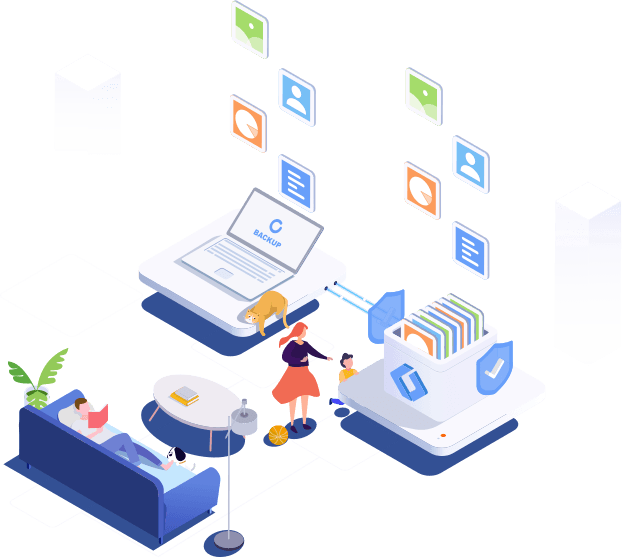
EaseUS Todo Backup Home
운영 시스템, 하드 드라이브, 파티션, 파일/폴더 및 전자 메일을 보호하기 위한 최고의 선택.